
- •Ростовский государственный экономический университет «ринх»
- •Ростов-на-Дону
- •Оглавление
- •Введение
- •Тема 1. Антивирусные программы
- •1.1. Компьютерные вирусы и антивирусные программы
- •1.2. Программный пакет Антивирус Касперского и работа с ним
- •1.3. Практические упражнения по антивирусной защите
- •Тема 2. Создание sql-запросов в реляционных субд
- •2.2. Запросы на выборку данных из одной таблицы
- •Сотрудники
- •Запрос на выборку всех записей с произвольным набором полей
- •Список сотрудников
- •Сотрудники
- •Синие воротнички
- •Сотрудники
- •Подразделения
- •2.3. Запросы на выборку данных из нескольких таблиц
- •Сотрудники, не имеющие ученых степеней
- •План-график мероприятий
- •2.4. Вычисления и групповые операции в запросах
- •Сотрудники
- •Премирование
- •2.5. Подчиненные (сложные) запросы
- •Электромобили
- •Маршруты
- •Тема 3. Решение экономических задач в ms Excel
- •3.1. Моделирование как метод познания
- •Постановка задачи
- •3.2. Пример моделирования в среде Microsoft Excel
- •Формализация, алгоритмизация и программирование
- •Объединение ячеек
- •Селективные переключатели
- •Цифровые индикаторы
- •Цифровой индикатор суммарной мощности
- •Излучатель сигнала тревоги
- •Прогнозирование
- •3.3. Приближенное решение уравнений в Microsoft Excel
- •Задача о приближенном решении уравнений
- •Отделение корней
- •Решение задач
- •Оформление и программирование
- •Тестирование и отладка
- •Прогнозирование
- •3.4. Задачи линейного программирования
- •3.4.1. Пример решение задачи линейного программирования
- •3.4.2. Лабораторная работа.
- •Тема 4. Электронная почта Outlook Express
- •Библиографический список
- •Информатика
- •Формализация, алгоритмизация и программирование
- •Объединение ячеек
- •Селективные переключатели
- •Цифровые индикаторы
- •Цифровой индикатор суммарной мощности
- •Излучатель сигнала тревоги
- •Прогнозирование
- •Контрольные вопросы по дисциплине "практикум на пк"
Цифровые индикаторы
Ячейки C2:C15 играют роль цифровых индикаторов потребляемой мощности каждой нагрузкой. Например, если переключатель B2 выключен (0), то индикатор C2 отображает 0. Если переключатель B2 включен (1), то индикатор C2 отображает номинальную мощность, в соответствии с таблицей 3.1.
Для ячейки C2, расчетная формула примет вид: =ЕСЛИ(B2=1;180;0).
Для ячейки C3: =ЕСЛИ(B3=1;100;0).
Аналогично заполняются ячейки C4:C15. На рисунке 3.7 показан внешний вид рабочего листа после заполнения ячеек A1:A15; B1:B15; C1:C15.
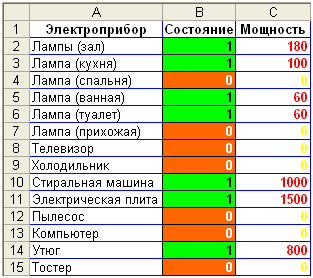
Рисунок 3.7. - Функционирование переключателей и цифровых индикаторов
К диапазону ячеек C2:C15 можно применить условное форматирование, показанное на рисунке 3.8, а именно: значение включенной нагрузки (значение нагрузки больше 0) отображать красным цветом.
Для
большего цветового контраста рекомендуется
выделить ячейки C2:C15
и установить желтый цвет шрифта кнопкой
![]() Цвет
шрифта
панели инструментов Стандартная.
Тогда все нулевые значения нагрузок
будут отображаться желтым цветом, а
ненулевые (включенные) — красным.
Цвет
шрифта
панели инструментов Стандартная.
Тогда все нулевые значения нагрузок
будут отображаться желтым цветом, а
ненулевые (включенные) — красным.

Рисунок 3.8. - Параметры условного форматирования ячеек C2:C15
Цифровой индикатор суммарной мощности
Ячейка E4 играет роль цифрового индикатора суммарной мощности. В ней должна отображаться сумма ячеек C2:C15. Для повышения наглядности формулы присвоим диапазону ячеек C2:C15 имя Мощность. Напомним, что для этого необходимо выделить диапазон ячеек C2:C15 и командой ВставкаИмяСоздать присвоить диапазону имя Мощность.
Для расчета суммарной мощности необходимо в ячейке E4 набрать формулу: =СЦЕПИТЬ(СУММ(Мощность);" Вт").
В этой формуле применена функция СЦЕПИТЬ категории Текстовые функции (см. таблицу 3.3), имеющая формат:
Таблица 3.3.
|
СЦЕПИТЬ(текст_1;текст_2;...) | |
|
текст_1, текст_2, … |
от 1 до 30 элементов текста, объединяемых в один элемент текста. Элементами текста могут быть текстовые строки, числа или ссылки, которые ссылаются на одну ячейку. |
Внимание! Вместо функции СЦЕПИТЬ для объединения текстов можно использовать оператор конкатенации "&".
Излучатель сигнала тревоги
Ячейка D6 играет роль излучателя сигнала тревоги, который работает по алгоритму:
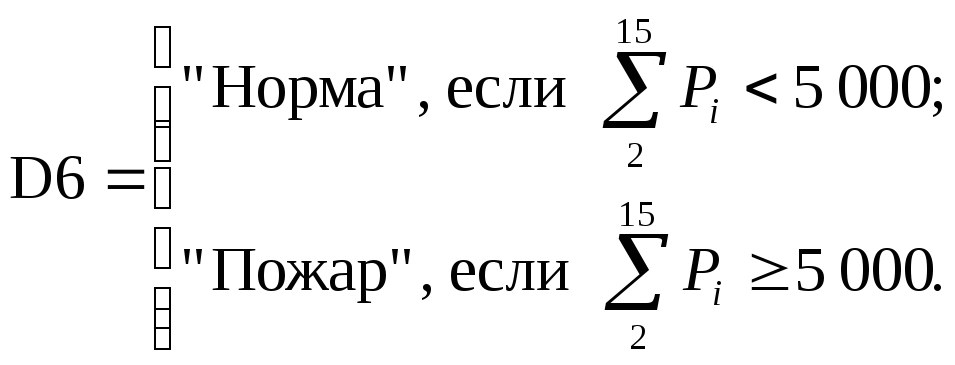
Этот алгоритм можно запрограммировать, если в ячейке D6 набрать формулу: =ЕСЛИ(СУММ(Мощность)>=5000;"Пожар";"Норма").
Тестирование и отладка
Запуск программы в работу.
Проверка правильности записи операторов и формул.
Проверка соответствия ссылок именам ячеек.
Оценка истинности результата.
На рисунке 3.9 показан момент подачи сигнала тревоги при превышении заданного порога суммарных нагрузок.

Рисунок 3.9. - Тестирование модели электрических нагрузок
Оформление
Сопровождение программы комментариями.
Создание дружелюбного интерфейса пользователя.
Ограничение доступа пользователя к содержимому ячеек.
Применяя условное форматирование для ячеек E4, D6 в совокупности с изменением размера шрифта можно изменить внешний вид и цифрового индикатора суммарной мощности, и излучателя сигнала тревоги (рисунок 3.10).

Рисунок 3.10. - Оформление рабочего листа
Границы и заливка ячеек
Команда ФорматЯчейкиВид позволяет изменять цвета заливки и границы ячеек или диапазонов ячеек по усмотрению пользователя без ущерба для условного форматирования.
Сокрытие сетки
Команда СервисПараметрыВид открывает вкладку Вид окна диалога Параметры. Для сокрытия сетки необходимо выключить переключатель с флажком Сетка.
О защите ячеек
Защита ячеек предназначена для ограничения доступа пользователя к содержимому ячеек. По умолчанию все ячейки рабочего листа защищены. Но защита ячеек включается после установки защиты рабочего листа или книги. Перед установкой защиты рабочего листа необходимо разрешить доступ к ячейкам B2:B15, в которые будет осуществляться ввод информации.
Для снятия защиты ячеек необходимо:
выделить диапазон ячеек B2:B15 и командой Формат Ячейки Защита открыть вкладку Защита окна диалога Формат ячеек;
выключить переключатель с флажком Защищаемая ячейка.
Для установки защиты рабочего листа необходимо:
командой СервисЗащитаЗащитить лист.. открыть окно диалога Защита листа;
в списке Разрешить всем пользователям этого листа установить необходимые переключатели с флажками;
в поле Пароль для отключения защиты листа, если есть необходимость, то можно набрать пароль. В этом случая снять защиту листа сможет только пользователь, который знает пароль.
